Cum să integrați Shopify cu WordPress și să vă creșteți vânzările
Publicat: 2022-05-31Shopify este o platformă puternică de comerț electronic care vă permite să vindeți produse online folosind instrumentele și șabloanele sale ușor de utilizat. Este una dintre cele mai flexibile platforme de comerț electronic, care funcționează bine și cu mai multe platforme CMS populare.
De aceea, mulți oameni folosesc în prezent platformele Shopify și CMS împreună pentru a-și comercializa mai bine produsele. Integrarea Shopify WordPress poate face minuni pentru afacerea dvs. de comerț electronic.
Folosirea ambelor Shopify cu WordPress este o modalitate excelentă de a-ți pune rapid în funcțiune site-ul de comerț electronic pentru vânzări. Și, din fericire, există mai multe moduri de a integra Shopify și WordPress. Aceasta include atât metoda oficială furnizată de Shopify, cât și instrumente terțe.
În această postare, vă vom arăta ambele moduri de a integra Shopify și WordPress împreună, astfel încât să le puteți permite clienților să achiziționeze produse de pe site-ul dvs. fără a-l părăsi vreodată.
De ce ar trebui să integrați Shopify cu site-ul dvs. WordPress
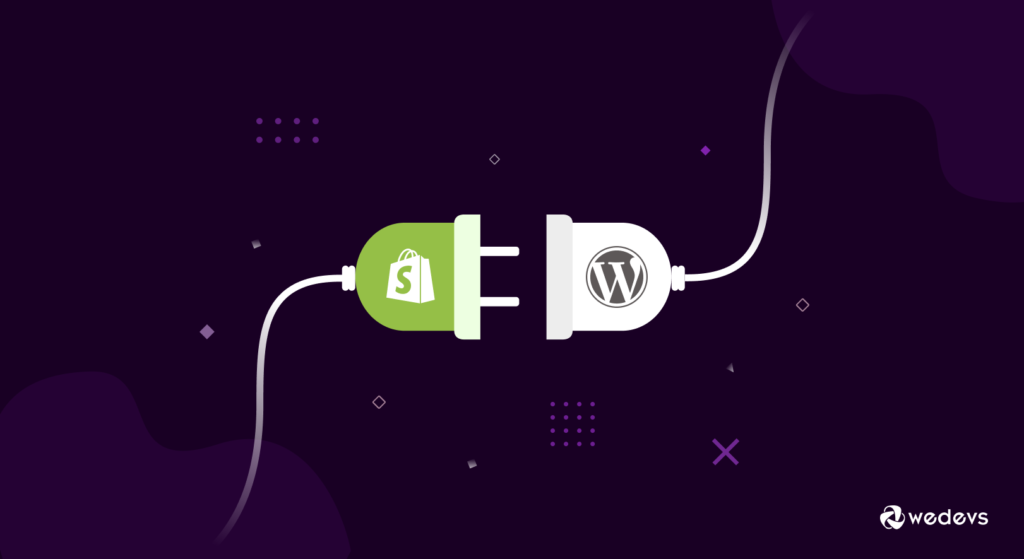
Shopify este una dintre cele mai populare platforme de comerț electronic. Este popular printre vânzătorii care nu doresc să construiască un site web de comerț electronic personalizat folosind metode proprietare.
Peste 1,7 milioane de comercianți vând folosind platforma Shopify. Acest lucru a făcut din Shopify una dintre cele mai importante platforme de comerț electronic, atingând o cotă de piață de aproape 20%.
Pe de altă parte, WordPress este regele fără coroană al platformelor CMS. Este, de asemenea, renumit pentru optimizarea SEO și ușurința în utilizare.
Combinarea acestor două vă poate ajuta să construiți o afacere genială de comerț electronic, care se concentrează pe creștere. Să aruncăm o privire la ce vă puteți aștepta combinând aceste două platforme.
- Shopify funcționează excelent ca motor de comerț electronic aproape gestionat. Pe de altă parte, WordPress vă ajută să vă clasați mai ușor produsele. Deci, combinarea acestor două vă va ajuta să vă gestionați site-ul, reducând în același timp munca pe front SEO.
- Spre deosebire de Shopify, WordPress oferă o personalizare mai bună. Astfel WordPress vă poate ajuta să vă afișați produsele într-un mod mai bun. Și o prezentare mai bună duce adesea la mai multe vânzări.
- În timp ce Shopify oferă o funcție de blog, WordPress oferă o experiență mult mai bună de blogging. Din ce în ce mai multe site-uri de comerț electronic optează acum pentru blogging obișnuit, făcând din WordPress un partener perfect de utilizat alături de Shopify.
Una peste alta, dacă combinați Shopify și WordPress, puteți construi un magazin online puternic, care vă permite să promovați și să vindeți eficient produsele. Astfel, integrarea acestor două platforme este cu siguranță o idee foarte bună.
Condiții preliminare pentru integrarea Shopify WordPress
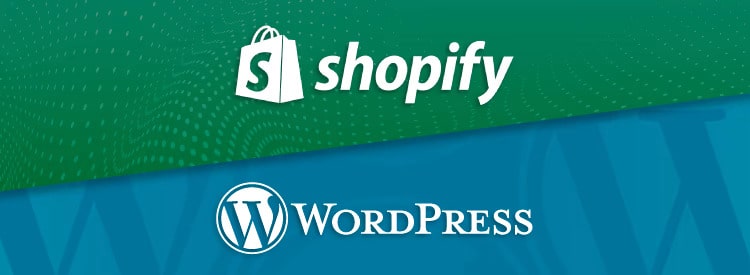
Deci vrei să integrezi Shopify cu WordPress? Ei bine, este mai ușor decât crezi. Dar înainte de a face asta, ar trebui să aveți următoarele.
- Un magazin Shopify
- Un site WordPress gata
Odată ce aveți cele două site-uri web în funcțiune, veți avea două moduri de a integra Shopify cu site-ul dvs. WordPress. În ambele moduri, WordPress va acționa ca vizualizare frontală a magazinului dvs. de comerț electronic. Veți putea afișa doar detaliile produsului și butonul de cumpărare pe WordPress. Shopify va alimenta backend-ul site-ului. În continuare va trebui să adăugați produse și să gestionați plățile din tabloul de bord Shopify.
Două moduri de a integra Shopify cu WordPress sunt următoarele:
- Folosind funcția oficială Shopify
- Utilizarea instrumentelor terță parte
(Ca să menționăm, a existat un plugin WordPress oficial Shopify, pe care l-au depreciat cu ceva timp în urmă. Puteți afișa produsele doar pe o pagină a site-ului dvs. WordPress prin introducerea manuală a codului. Astfel, produsele site-ului dvs. Shopify nu vor fi sincronizat automat.)
Indiferent dacă doriți să utilizați integrarea oficială Shopify sau un plugin terță parte, le puteți face pe ambele. În următoarea secțiune a articolului, vă vom arăta ambele moduri.
Cum să integrezi Shopify cu WordPress în 5 minute
După cum v-am spus deja, există două moduri posibile pentru integrarea Shopify WordPress.
- Prima metodă - Adăugarea butonului Cumpărați la WordPress utilizând integrarea oficială Shopify
- Metoda a doua - Vinderea produselor Shopify pe WordPress utilizând un plugin terță parte
Să începem prin a-l arăta pe primul, folosind modul oficial Shopify.
Prima metodă: Cum să adăugați butonul Cumpărați la WordPress folosind integrarea oficială Shopify
Integrarea oficială Shopify vă permite să adăugați butoane de cumpărare pe site-ul dvs. WordPress. Din nou, ar trebui să aveți deja un magazin Shopify și un site WordPress pentru a continua procesul. Iată ghidul pas cu pas pentru integrarea Shopify cu WordPress, presupunând că le aveți deja pregătite pe ambele.
Pasul 1: Adăugați produse în magazinul dvs. Shopify
Mai întâi, adăugați câteva produse în magazinul dvs. Shopify. Adăugarea de produse într-un magazin este foarte ușor.
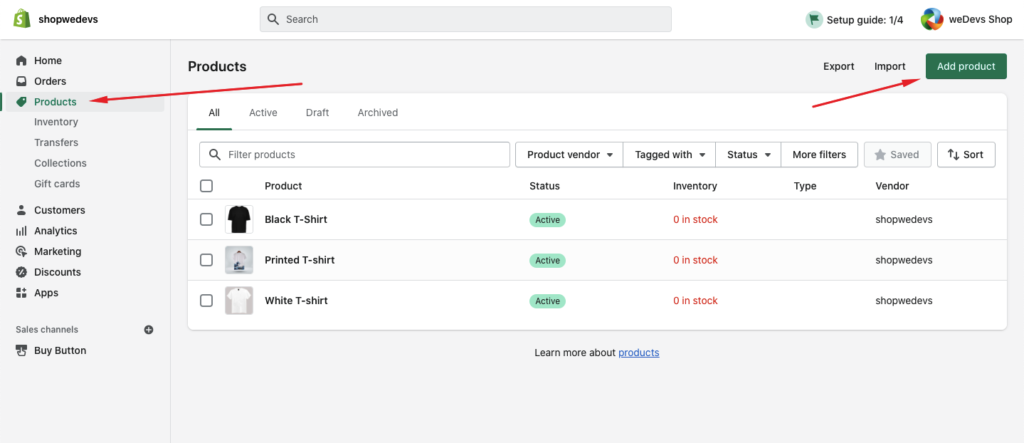
- Din administratorul Shopify, accesați Produse.
- Din pagina Produse, faceți clic pe Adăugați produs.
- Introduceți un titlu pentru produsul dvs., împreună cu detalii suplimentare.
- Faceți clic pe Salvare.
Pasul 2: activați butonul Shopify Buy pentru a utiliza canalul de vânzări extern (WordPress)
Acum că aveți unele produse, următorul pas posibil este să afișați produse pe site-ul dvs. Deci, cum să faci asta? Deoarece Shopify nu oferă o sincronizare automată bazată pe API, trebuie să creați butoane de cumpărare pe site-ul dvs. WordPress folosind un fragment de cod pe care îl vor genera automat pentru fiecare produs.
Cu toate acestea, pentru a obține acest fragment de cod, trebuie să activați opțiunea din setări. Iată cum să faci asta.

- Din administratorul Shopify, faceți clic pe butonul + de lângă titlul Canale de vânzări.
- În dialogul Adăugați canal de vânzări, faceți clic pe butonul Cumpărați pentru a afla mai multe despre canalul de vânzări.
- Faceți clic pe Adăugați canal.
După ce adăugați noul Buton Cumpărați din canalul de vânzări, puteți crea un buton nou pentru anumite produse și le puteți afișa pe site-ul dvs. WordPress.
Pasul 3: Creați un buton de cumpărare Shopify pentru produsul dvs
Ați adăugat produsele și ați activat un nou canal de vânzări, acum ce urmează?
Crearea de butoane pentru anumite produse.
Pentru a face asta, mai întâi, faceți clic pe opțiunea Butonul Cumpărați din tabloul de bord al magazinului dvs. și faceți clic pe Creați un Buton Cumpărați pe pagina următoare.
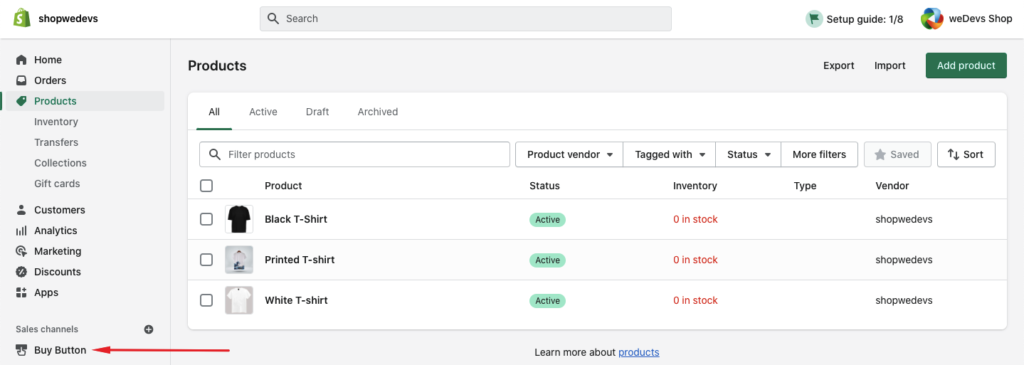
Apoi, va trebui să creați un buton pentru un singur produs sau o colecție de produse. Alegeți în funcție de nevoia dvs. și selectați produsul/produsele pe care doriți să le adăugați.
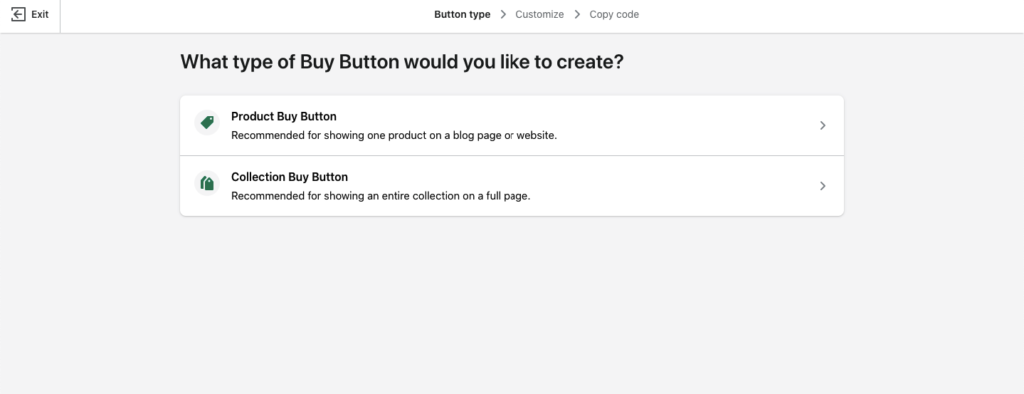
După aceea, veți fi redirecționat către pagina de personalizare. Aici puteți personaliza butonul de cumpărare și stilul de afișare a produsului. După ce ați terminat, faceți clic pe următorul din colțul din dreapta sus.

Da, ați creat cu succes un buton de cumpărare. Acum, tot ce rămâne este să copiați codul de pe pagina următoare pentru a-l lipi pe site-ul dvs. WordPress.

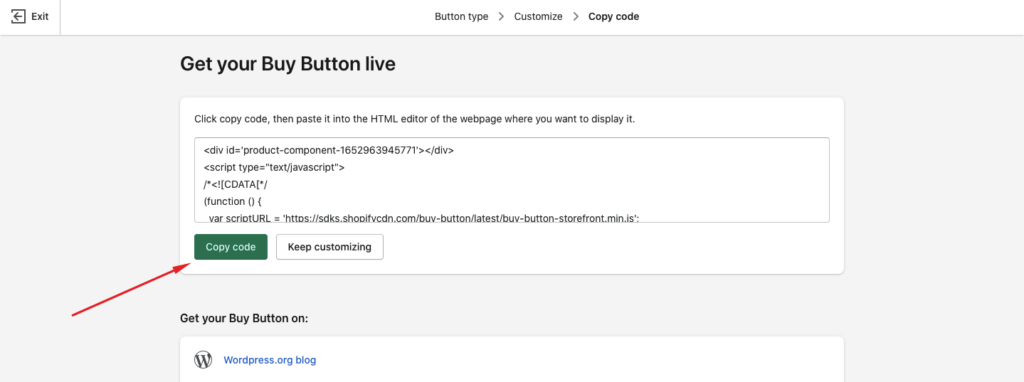
Pasul 4: Adăugați butonul Shopify Buy pe site-ul dvs. WordPress
După ce ați copiat fragmentul de cod al butonului, sunteți gata să îl adăugați la o pagină de pe site-ul dvs. WordPress. Pentru aceasta, conectați-vă la panoul de administrare WordPress.
Navigați la Pagini > Toate paginile.
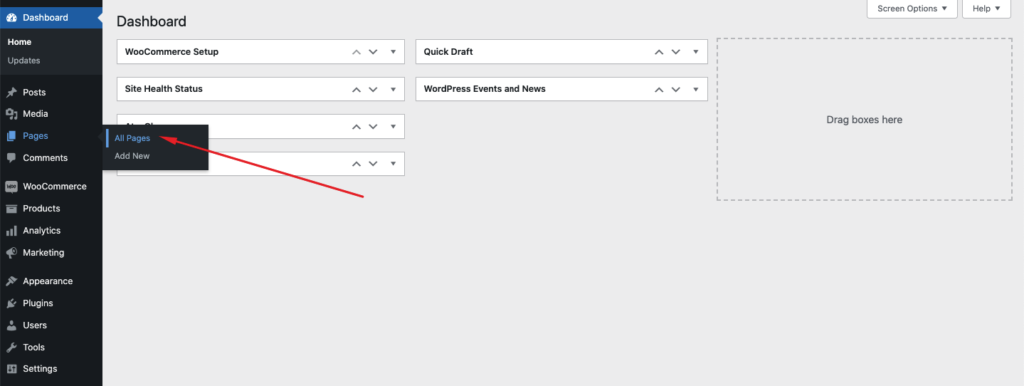
După aceea, puteți fie să creați o pagină, fie să utilizați o pagină deja existentă pentru a lipi codul. După ce ați ales pagina respectivă, faceți clic pe editați.
În editor, căutați un bloc numit HTML personalizat și inserați codul tăiat.
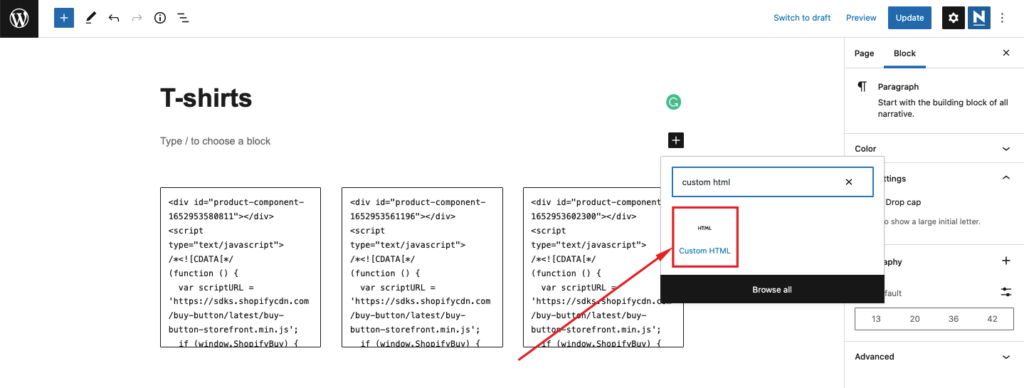
Voila! Ați afișat cu succes produsele pe site-ul dvs. WordPress.
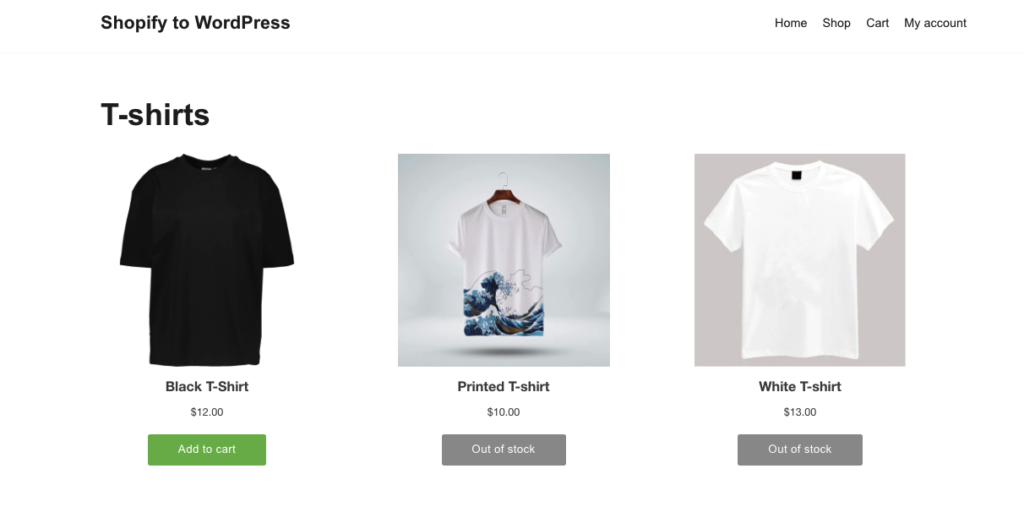
A doua metodă: Cum să vindeți produse Shopify pe WordPress folosind pluginuri terțe
A doua metodă de a integra Shopify cu WordPress pe care o vom arăta aici este utilizarea unui plugin terță parte. Pluginul se numește ShopWP (numit anterior Shopify WP).
Acest plugin vă permite să vă conectați site-ul WordPress cu magazinul Shopify folosind API, făcând posibilă sincronizarea automată. Există atât versiuni gratuite, cât și versiuni premium ale pluginului, unde acesta din urmă oferă mai multe funcții.
Pentru a începe cu pluginul, mai întâi, navigați în Plugins > Adăugați nou din tabloul de bord WordPress.
După aceea, căutați ShopWP și instalați pluginul pe care îl veți găsi în rezultatul căutării. Ulterior, activați și pluginul.
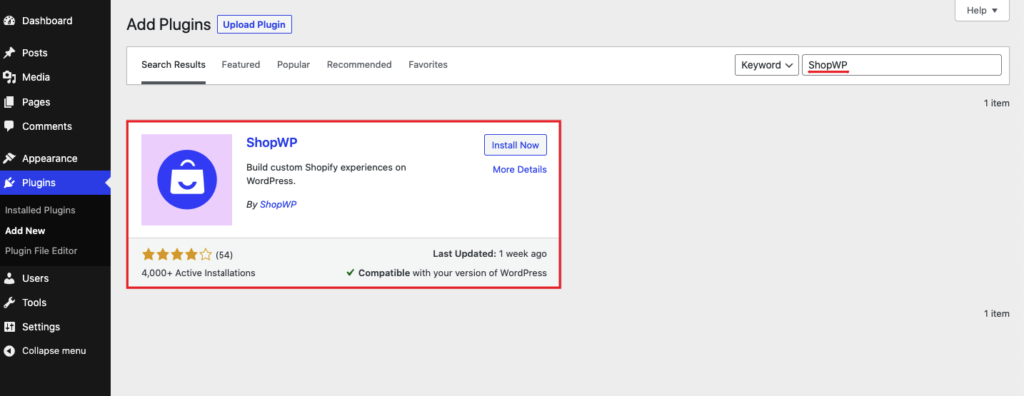
După instalarea pluginului, veți găsi opțiunea ShopWP în bara laterală. Treceți cu mouse-ul pe acesta și faceți clic pe Conectare pentru a începe să vă conectați site-ul WordPress la magazinul Shopify.
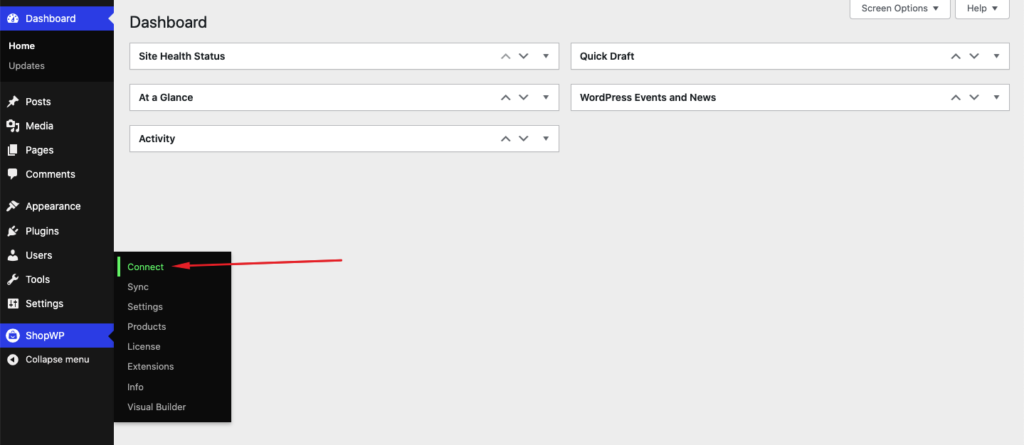
Pe pagina următoare, faceți clic pe Începe procesul de conectare pentru a începe procesul. După aceea, introduceți adresa magazinului Shopify la care doriți să vă conectați.
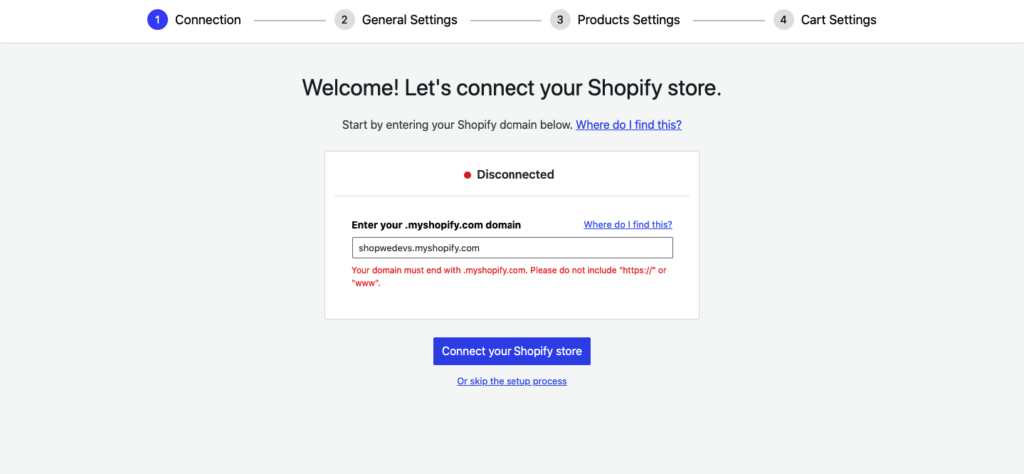
Pe pagina următoare, acordați acces la ShopWP magazinului dvs. Shopify făcând clic pe Instalați aplicația . Odată ce ați finalizat cu succes acest pas, ați terminat deja integrarea magazinului dvs. Shopify pe site-ul dvs. WordPress. După aceea, veți fi redirecționat către site-ul dvs. WordPress din nou.
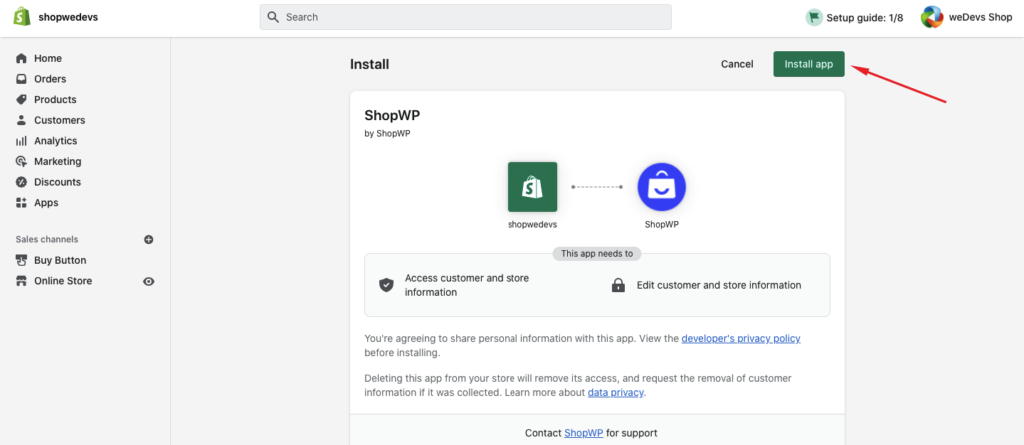
După aceea, continuați cu procesul de configurare. Personalizați lucruri precum pagina de produs, pagina de listare a produselor, detaliile produsului, coșul de cumpărături și pagina de finalizare a achiziției.
După ce ați terminat, veți vedea confirmarea conexiunii.

Acum ar trebui să puteți vedea produsul pe pagina de produs aleasă. Felicitări!
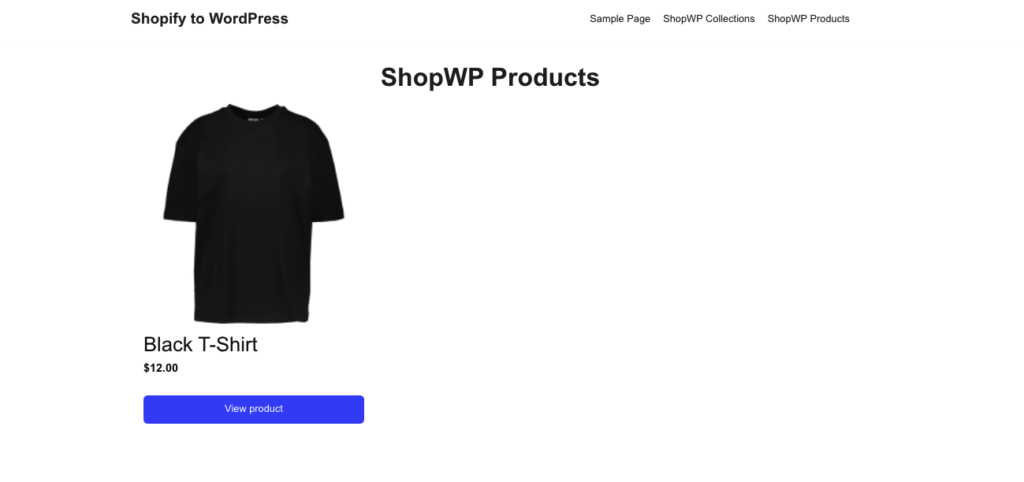
Cum să migrezi complet de la Shopify la WordPress
Dacă nu doriți să integrați Shopify cu WordPress, dar să migrați complet de la Shopify la WordPress, este și mai ușor. Majoritatea site-urilor de comerț electronic bazate pe WordPress sunt alimentate de WooCommerce. Acum vă vom arăta cum să migrați de la Shopify la WordPress destul de ușor.
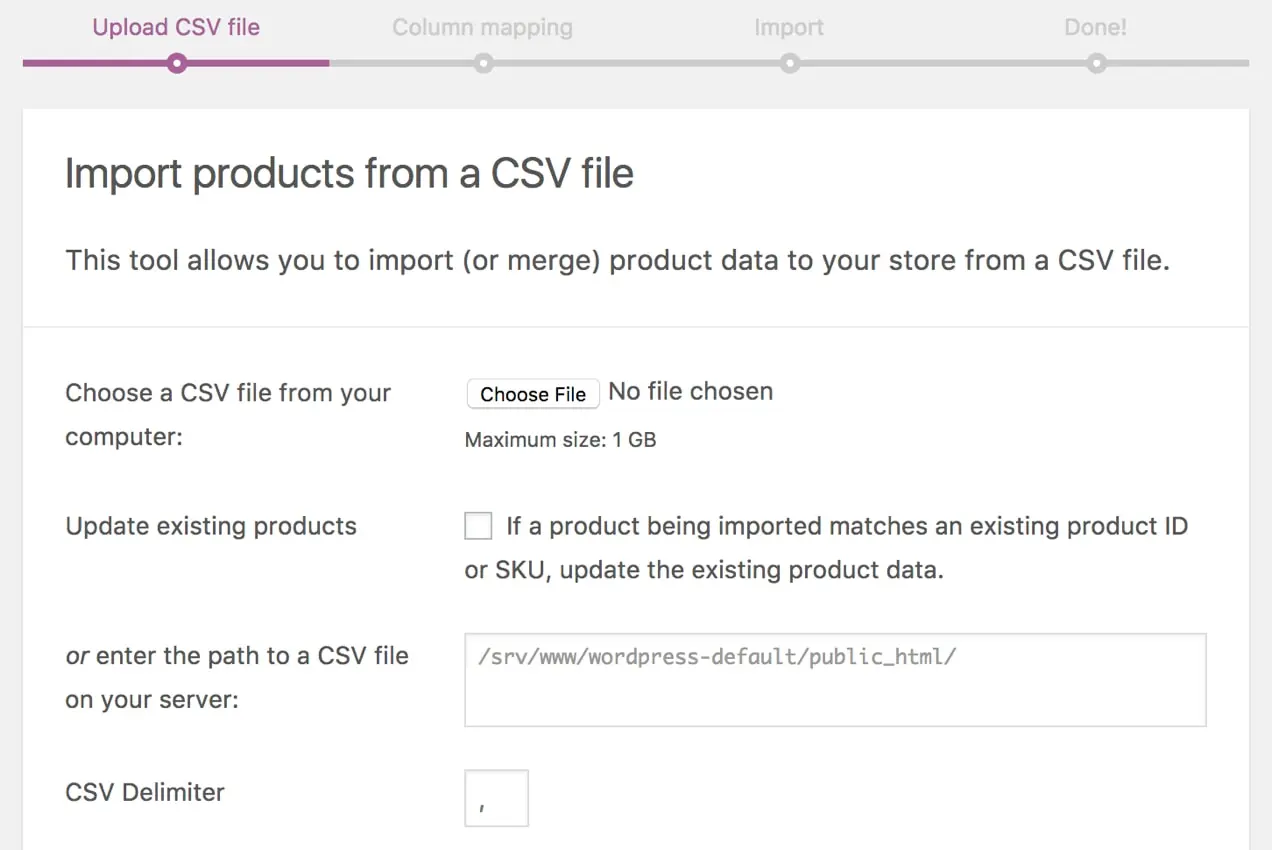
- Mai întâi exportați datele despre produse din Shopify , apoi descărcați-le ca CSV.
- Acum conectați-vă la tabloul de bord WordPress și navigați la WooCommerce > Produse .
- Faceți clic pe Import.
- Faceți clic pe Alegeți fișierul și încărcați fișierul CSV pe care l-ați salvat. Continuați după ce ați terminat.
- Rulați importatorul, procesul poate dura ceva timp până la finalizare.
Dacă doriți să importați și produse, categorii, comenzi, cupoane, bloguri și pagini, puteți face și asta. Pentru asta, există un addon WooCommerce numit Migrate & Import Shopify la WooCommerce.
Întrebări frecvente despre Shopify și integrarea WordPress
Da, este posibil să vă integrați magazinul Shopify cu WordPress. De fapt, există o integrare oficială oferită de Shopify, care începe de la 9 USD/lună.
De asemenea, puteți utiliza extensii terță parte pentru a vă integra magazinul Shopify cu WordPress.
Nu există o modalitate sigură de a fuziona WordPress și Shopify. Cu toate acestea, puteți afișa cu ușurință produsele Shopify pe site-ul dvs. WordPress folosind un buton de cumpărare.
Pasul 1. Adăugați produse în magazinul dvs. Shopify
Pasul 2. Activați butonul de cumpărare din canalul de vânzări
Pasul 3. Creați butoane de cumpărare pentru anumite produse
Pasul 4. Adăugați butonul de cumpărare Shopify pe site-ul dvs. WordPress
Nu, WooCommerce nu funcționează alături de Shopify. Cu toate acestea, WooCommerce oferă personalizare extinsă pentru site-ul dvs. de comerț electronic. De asemenea, vă permit să migrați cu ușurință magazinul de la Shopify la WooCommerce.
Da, puteți utiliza motorul Shopify eCommerce împreună cu site-ul dvs. WordPress existent.
Cuvinte finale despre integrarea Shopify WordPress
Mulți oameni cred că, deoarece Shopify și WordPress sunt platforme complet diferite, nu pot fi integrate deloc. Dar ei pot lucra împreună pentru a vă oferi un magazin online uimitor.
Integrarea Shopify cu WordPress vă oferă posibilitatea de a utiliza optimizarea SEO a WordPress și de a obține mai mult trafic. Și mai mult trafic înseamnă mai multe vânzări.
În acest articol, v-am informat de ce ați dori să vă integrați magazinul Shopify cu WordPress. După aceea, am descris procesul pas cu pas pentru integrarea unui magazin Shopify cu WordPress.
Două procese sunt afișate aici, metoda oficială de integrare Shopify și integrarea folosind un plugin terță parte.
Dacă mai aveți întrebări cu privire la procesul de integrare, ne puteți adresa în secțiunea de comentarii de mai jos.
